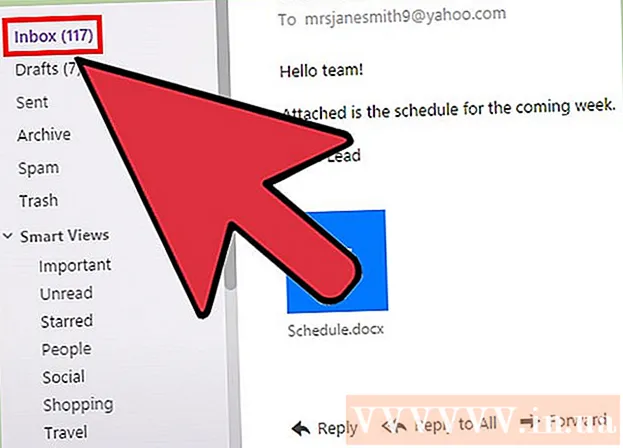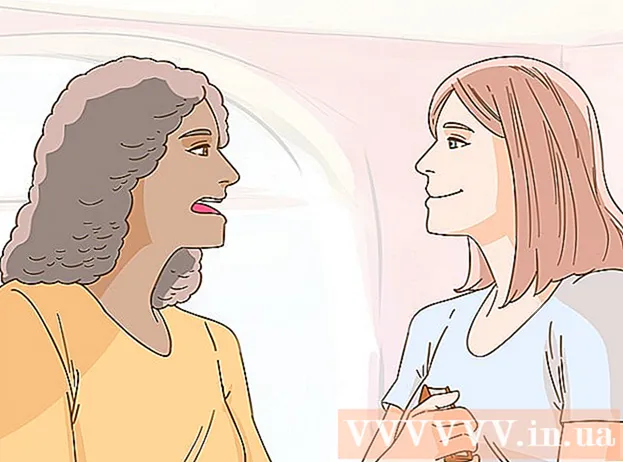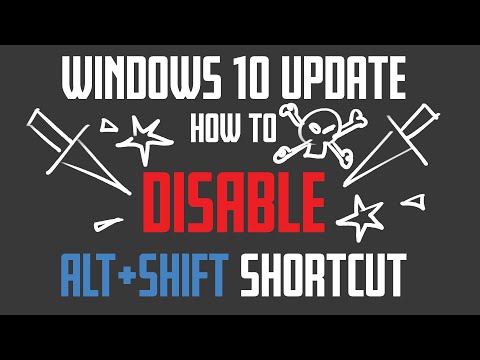
Isi
Hampir semua orang yang pernah menggunakan editor teks secara tidak sengaja menekan tombol Sisipkan dan menulis ulang informasi saat mereka mengira sedang mengeditnya. Artikel ini menjelaskan cara mudah untuk menonaktifkan kunci Memasukkan di papan ketik.
Setiap kali Anda menekan tombol, kotak pesan yang berisi kode kunci yang secara unik mengidentifikasi tombol yang ditekan akan dibuat. Program (seperti Microsoft Word) mencari pesan tekan tombol dan mengambil tindakan berdasarkan kode kunci dalam pesan. Dengan mengonversi peristiwa Sisipkan kunci ke NULL, Windows mengirim pesan yang berisi NULL untuk kode kunci saat tombol Sisipkan ditekan. Akibatnya, program, saat menerima pesan, tidak melakukan tindakan yang terkait dengan peristiwa Sisipkan kunci, sehingga Anda tidak perlu khawatir memasukkan informasi lagi.
Pastikan untuk membaca bagian Peringatan sebelum melanjutkan.
Langkah
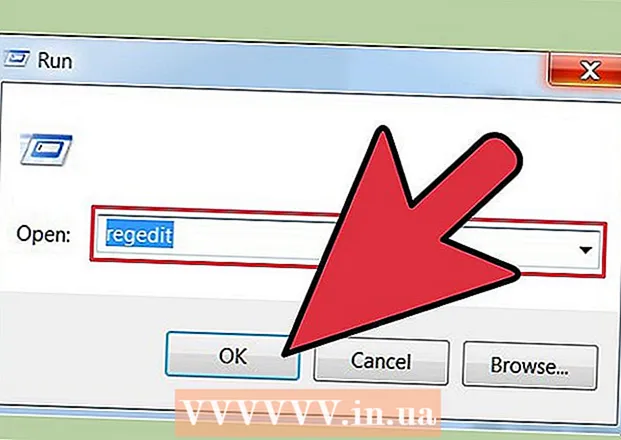 1 Masuk ke menu Start -> Run -> masukkan perintah regedit
1 Masuk ke menu Start -> Run -> masukkan perintah regedit  2Pergi ke kunci HKEY_LOCAL_MACHINE System CurrentControlSet Control Keyboard Layout
2Pergi ke kunci HKEY_LOCAL_MACHINE System CurrentControlSet Control Keyboard Layout 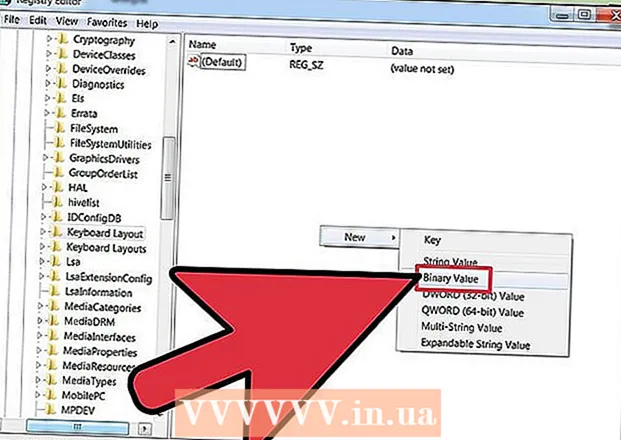 3Klik kanan pada bagian kanan layar dan pilih New -> Binary Value
3Klik kanan pada bagian kanan layar dan pilih New -> Binary Value 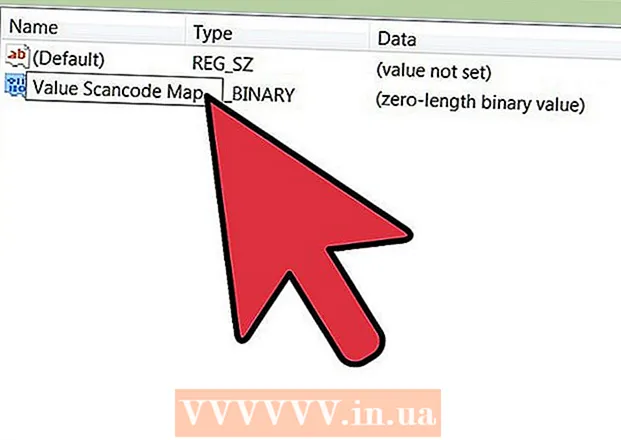 4Beri nama pada Value Scancode Map yang baru
4Beri nama pada Value Scancode Map yang baru 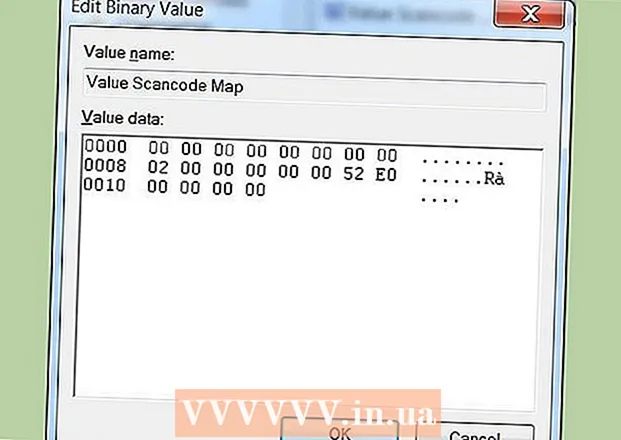 5Masukkan 00 00 00 00 00 00 00 00 02 00 00 00 00 00 52 E0 00 00 00 00
5Masukkan 00 00 00 00 00 00 00 00 02 00 00 00 00 00 52 E0 00 00 00 00  6 Tutup jendela regedit.
6 Tutup jendela regedit.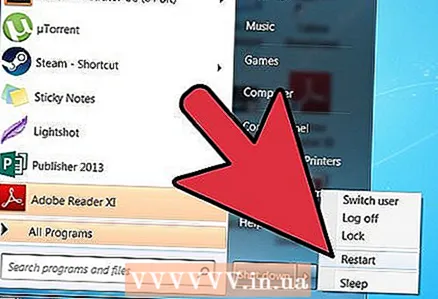 7 Nyalakan ulang komputer Anda.
7 Nyalakan ulang komputer Anda. 8 Selain itu: Anda dapat menghapus tombol Sisipkan dari keyboard setelah selesai.
8 Selain itu: Anda dapat menghapus tombol Sisipkan dari keyboard setelah selesai.
Bagaimana itu bekerja
- 4 byte pertama adalah header informasi versi, yang seharusnya 00000000
- 4 byte berikutnya adalah flag header dan seharusnya 00000000
- 4 byte berikutnya adalah set keymap (tata letak) yang Anda ubah +1 untuk karakter akhir baris. Dalam hal ini, Anda cukup mengubah tombol Insert sehingga menjadi 2. Nilai biner dimasukkan dalam urutan big endian, sehingga 0x02 menjadi 02000000.
- 4 byte berikutnya menunjukkan tabel kunci lama dan baru. Anda memetakan tekan tombol Insert (kode E052) ke null (0000). Ketika dikonversi ke format big endian, mereka menjadi 52E0 dan 0000. Menggabungkannya, Anda mendapatkan 000052E0.
- 4 byte terakhir adalah karakter akhir baris 00000000.
- Anda dapat menonaktifkan (atau menetapkan kembali) kunci lain dengan mengadaptasi prosedur ini dan menggunakan kode kunci yang sesuai.
Tips
- Hapus nilai HKEY_LOCAL_MACHINE System CurrentControlSet Control Keyboard Layout Scancode Mapjika Anda bingung. Restart komputer Anda dan mulai dari awal.
- Ingatlah untuk memperbarui jumlah bidang tata letak saat Anda menonaktifkan atau menampilkan lebih banyak kunci.
- Jika Anda menggunakan keyboard non-standar (termasuk keyboard portabel), tinjau kode kunci karena mungkin berbeda.
Peringatan
- Jika menggunakan cara kedua, pastikan kuncinya bisa dikembalikan nanti.
- Anda harus terbiasa dengan komputer untuk mencoba ini. Jika Anda bingung dengan ini, maka keyboard Anda mungkin "bermasalah".
- Anda harus membuat cadangan data Anda sebelum membuat perubahan pada registri.
- Anda harus me-restart komputer Anda agar perubahan diterapkan.
- Anda harus memiliki hak administrator untuk melakukan ini.
- Jangan bingung kuncinya HKEY_LOCAL_MACHINE System CurrentControlSet Control Tata Letak Keyboard dengan kunci HKEY_LOCAL_MACHINE System CurrentControlSet Control Tata Letak Keyboard (perhatikan jamak).
- Tindakan ini mempengaruhi semua pengguna komputer. Mereka tidak dapat diterapkan oleh setiap pengguna. Karena pengaturan disimpan dalam registri, Anda tidak dapat mengubah mode ini dengan mengubah keyboard.